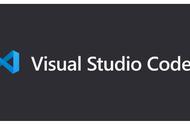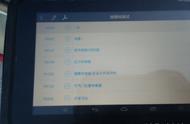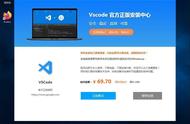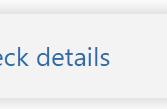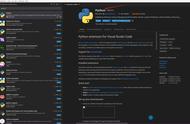本文使用的 VSCode 是从官网下载的,有相应的 32 位和 64 位版本,支持 Win 7 和 Win 10。
本文使用的生成工具是从 https://appzip.cn/vc2010 上提供的 VC2010 中提取出来的 32 位 MSVC 工具链,在 Win 7 或 Win 10 的 64 位或 32 位系统都能成功使用。
1. 无需配置的绿色版本下载链接:https://www.aliyundrive.com/s/DMK13owZSrC
解压后,运行里面的 VCVars.bat(只需要运行一次),它的作用是帮助您快速设置环境变量。
再运行 ShortCut.bat 它会在您的桌面上生成 VSCode 的快捷快捷方式。
打开运行 VSCode,如果 VSCode 依然是英文界面,那么需要重新启动 VSCode 一次,就能正确加载语言包插件。
在绿色版里配套了一个 Sample 的文件夹,用 VSCode 打开它,就能看到一个使用 Easyx 的例子。
创建新项目时,只需要把 Sample\.vscode 文件夹移到您的项目于内容下,就可以避免重复配置。

前往https://code.visualstudio.com/下载 VSCode,安装完成,点击运行。按住 Ctrl Shift X 键或者点击 VSCode 左侧第 5 个按钮 .
然后搜索 Chinese,安装简体中文插件进行汉化,喜欢英文原版可以跳过此步。这里认为你选择了中文插件。安装中文插件之后,搜索 C ,下载第一个 C/C 插件。
前往链接:https://pan.baidu.com/s/1NoNGblBZmjXU_Pya4jJpCg 提取码:1234 下载所需的 VC 生成工具。
解压后(以解压在 D:\App 下为例),进行设置环境变量。

新建一个文件夹(假设是 D:\Project),用 VSCode 打开它,按住 Ctrl Shift P 键,输入 C ,会有一个下拉列表,选择 编辑 C :编辑配置(UI)选项,
然后会出现一个 ” C/C Configurations “ 的配置页面,这个配置是用来配置 IntelliSense,它可以提供语法检查的功能,在语法错误的位置画红色波浪线。
配置名字可以任你填写。然后下滑到编译器选项,填入 D:\App\VCompiler\Bin\cl.exe。
IntelliSense 模式中选择 windows-msvc-x86 选项(因为提供的生成工具是 32 位的 vc2010 的生成工具)。
包含路径选项是加入您额外添加的头文件的路径,可以自行根据需要添加。
定义选项是给 IntelliSense 添加预定义宏。可以自行根据需要添加。(里面默认定义了 UNICODE 和 _UNICODE 是为了设置 Unicode(宽)字符集,删除后是多字节(窄)字符集,DEBUG 是设置调试宏,删除后是 Release 模式)。
下面的 C 和 C 标准,分别选择 C11 和 C 11 即可。
配置过后如下: